Instagram 是目前最受欢迎的社交媒体平台之一。 它有自己的网站和移动应用程序。 不久前甚至发布了桌面应用程序。 重点是,Instagram 非常易于访问,使用起来也很方便,但它并非没有缺点。
作为一个社交媒体平台,Instagram 占用的空间可能比你想象的要多,以至于它相当于多个应用程序的总和。
本文将向您展示如何操作 清除Instagram缓存 因此您不必在不必要的数据上浪费一些存储空间。 让我们从Mac开始。
在我们清除 Instagram 缓存之前:
我们专注于 MacBook 的软件开发,为每个人创建了一个多合一的工具。
这是给你的提示: 下载 TechyCub Mac Cleaner 自动清除 Mac 上的 Instagram 缓存。 如果您不是 Mac 用户,或者您想自己完成这一切,我们在下面收集了一些其他很棒的想法和解决方案。
Mac Cleaner
快速扫描Mac并轻松清理垃圾文件。
检查Mac的主要状态,包括磁盘使用情况,CPU状态,内存使用情况等。
只需点击几下即可加速您的Mac。
免费下载
第1部分。在Mac上清除Instagram缓存第2部分。在Windows上清除Instagram缓存第3部分。清除iPhone上的Instagram缓存第4部分。在Android上清除Instagram缓存第5部分。在iPhone / Android上清除Instagram缓存部分6。 结论
第1部分。在Mac上清除Instagram缓存
你可能已经知道,Mac 在优化系统的功能上有点欠缺。 既然如此,您最好的选择是将这些功能外包出去。 简单地说,使用第三方工具,为此,我说使用 TechyCub 麦克清洁工。
TechyCub Mac Cleaner 是一种可以被认为是全面的工具。 它具有Mac用户所需的一切,当然还包括清除数据。
该软件由几个模块组成,即垃圾清理器、应用程序卸载程序、重复查找器等。 我们将看到的是垃圾清理模块,其中包含系统垃圾功能,可让您清除 Instagram 缓存。
另外,还有一篇文章关于 在Mac上清除Chrome上的缓存 通过使用这个工具。 您可以查看这篇文章,这将使您更加熟悉和了解该软件的工作原理。
如果您使用 Mac Cleaner,在 Mac 上清理 Instagram 上的缓存很简单。 为此,只需按照此处的步骤操作:
- 启动该工具,然后单击“垃圾清理器”。
- 按扫描扫描 Instagram 缓存。
- 单击“应用程序缓存”,然后选择要删除的 Instagram 文件夹。
- 按“清洁”并等待它完成。
Mac Cleaner
快速扫描Mac并轻松清理垃圾文件。
检查Mac的主要状态,包括磁盘使用情况,CPU状态,内存使用情况等。
只需点击几下即可加速您的Mac。
免费下载
步骤1.访问系统垃圾功能
启动 TechyCub Mac 计算机上的 Mac Cleaner 程序,然后单击 垃圾清洁工.

步骤2。 扫描系统Junks
然后,单击 Scan 扫描 按钮。 这将扫描可被视为系统垃圾的文件,包括您的 Instagram 缓存所属的系统缓存和应用程序缓存。

步骤3.选择项目
点击 应用缓存 从左侧边栏查看扫描的项目。 然后,找到并选择 Instagram 文件和文件夹。 您也可以从搜索栏执行此操作。
步骤4.清除Instagram缓存
选择项目后,单击 清洁 窗口右下角的按钮,等待几秒钟直到完成。

TechyCub Mac Cleaner 为您提供了大量的功能。 碰巧它可以 清除Instagram缓存. 这就是为什么这是其中的最爱之一 TechyCub 产品。
第2部分。在Windows上清除Instagram缓存
前面说了Mac在功能上有点欠缺。 Windows 有更多的工具可以帮助系统管理,但这一次,它们都缺乏清除 Instagram 缓存的能力。

不过,Windows 不需要第三方应用程序来清除 Instagram 缓存, 不像Mac。 它只需要一个浏览器。 毕竟,Instagram Windows应用已连接到您的浏览器。
以下是步骤 清除Instagram缓存:
- 在计算机上,打开浏览器。
- 去 Instagram 网站并使用您的凭据登录。
- 在Instagram主页上,单击 个人资料图标 应该看起来像一个人的载体。
- 点击 齿轮图标.
- 在MyCAD中点击 软件更新 隐私和安全 > 查看账户数据.
- 在下面 搜索历史记录 部分,选择 查看全部 .
- 现在点击 清除搜索历史 如果要求确认,请选择 是,我确定.
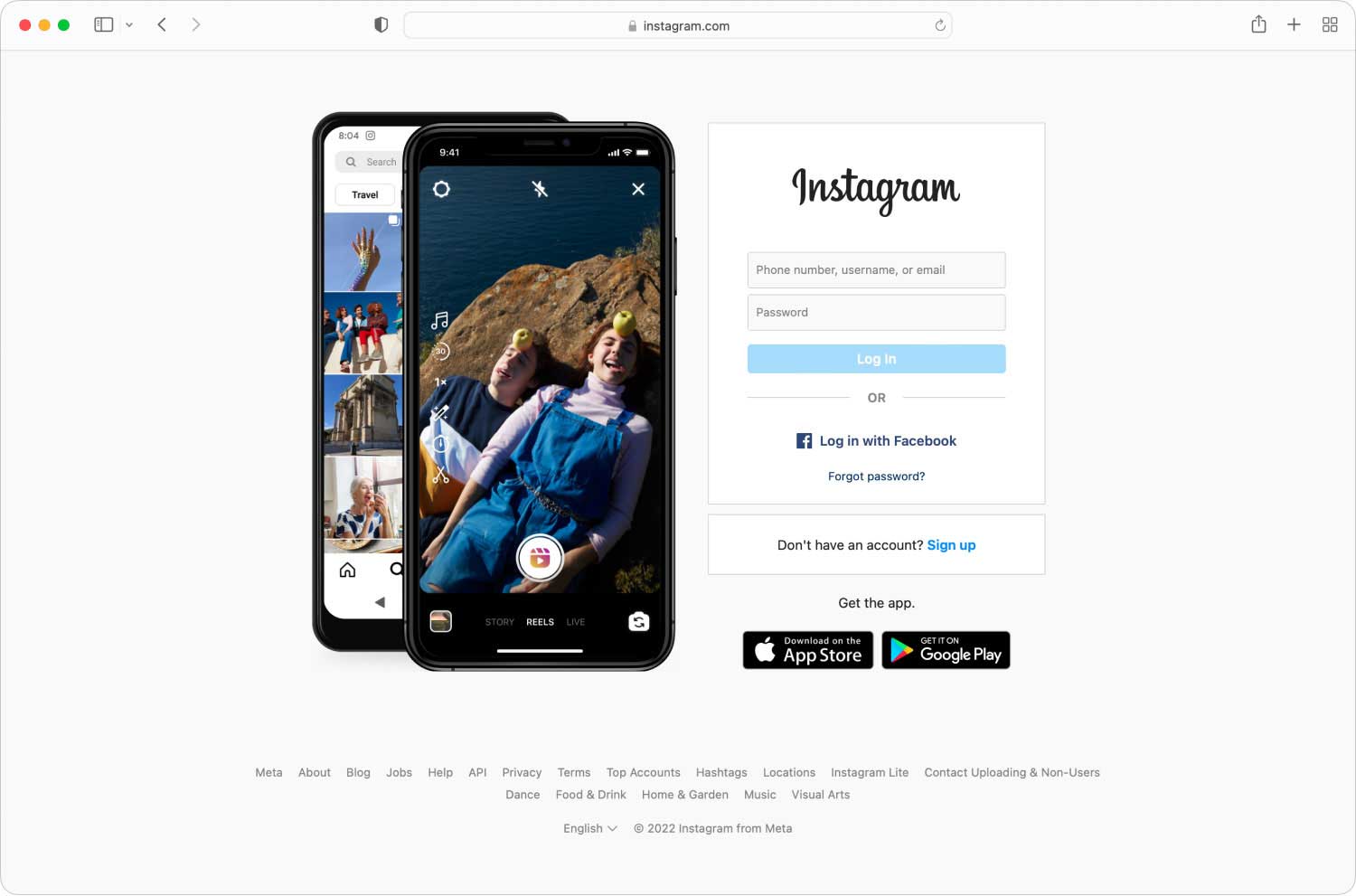
尽管不是全部缓存,但Instagram的搜索历史仍然占缓存的很大一部分,因此应该可以解决这个问题。
此外,搜索历史很容易堆积,因此您可能需要 清除Instagram缓存 在Windows上更频繁。
第3部分。清除iPhone上的Instagram缓存
现在,我们正在转折,看到我们刚才在讨论台式机。
由于Instagram移动应用程序非常受欢迎,甚至比其桌面应用程序更受欢迎,因此它应该很容易,但事实并非如此。
苹果公司可能会很烦人,但它喜欢让用户感到非常困难。 这就是为什么它没有 清除缓存 您只需要轻按的按钮。 相反,您必须卸载并重新安装应用程序才能执行此操作。
这是你怎么做的 清除Instagram缓存 用这种方法:
- 在您的iPhone上,打开 个人设置
- 去 总类
- 选择 iPhone存储 或者干脆 存储.
- 等待应用加载。 所有应用程序都存在后,找到并选择 Instagram.
- 现在点击 删除应用 并确认行动。
请注意: 卸载应用程序通常被误认为是iPhone的“清除缓存”按钮,但是除了稍微减少Instagram的空间外,它实际上并没有做什么用。
- 删除该应用程序后,请转到您的App Store并再次安装Instagram。
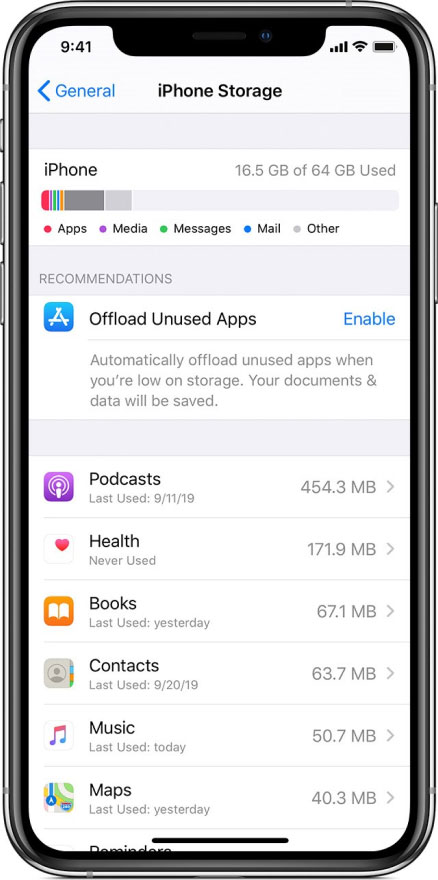
在结束本节之前,请注意,尝试此操作没有任何危害,相反,有些用户说他们丢失了一些重要文件。
一旦您重新安装了Instagram应用程序,所有必要的内容,包括您的帐户,帖子,图像等都将被保存。 唯一丢失的是缓存,缓存中几乎堆满了不必要的垃圾。
第4部分。在Android上清除Instagram缓存
与iPhone不同,Android在其系统中的某个位置具有“清除缓存”按钮。 这就是为什么它更方便,更容易 清除Instagram缓存 使用Android而不是使用iPhone。
事不宜迟,这里是执行以下操作的步骤 清除Instagram缓存:
- 在您的Android上,打开 个人设置
- 去 应用领域
请注意: 您的Android设备可能看起来有所不同。 “应用程序”部分可能显示为“应用程序和通知”,“应用程序”,或者您可能需要先更深入地了解“更多”选项。
- 无论您如何访问“应用程序”部分,都将始终获得应用程序列表。 在列表中查找Instagram,然后选择它。
- 在Instagram设置屏幕上,点击 清除缓存.
请注意: 清除缓存在某些设备上可能显示为缓存清除或清除数据。 如果此选项不可用,您可能必须先点击存储。
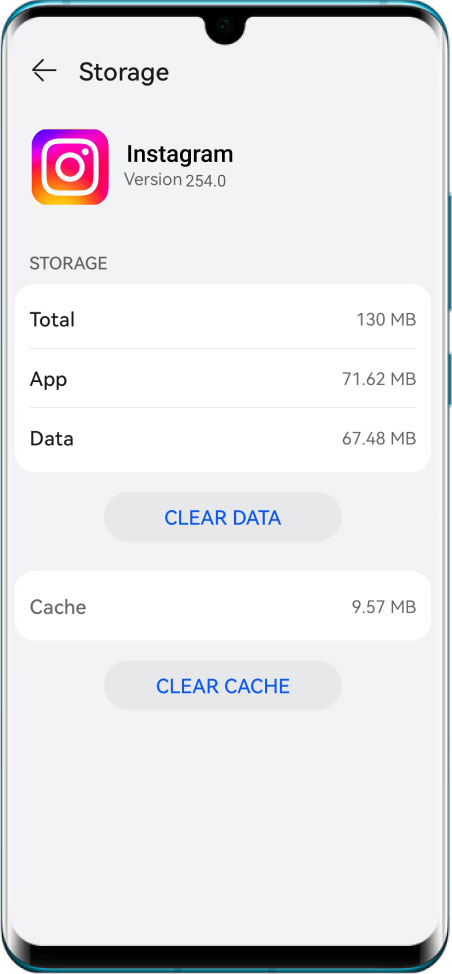
这将自动删除缓存中的所有文件,您会发现数百MB的瞬间将变为0B。换句话说,您将 清除Instagram缓存.
请注意,使用“清除缓存”清除Android上的缓存的结果与在iPhone上卸载并重新安装应用程序时得到的结果完全相同。
顺便说一句,你想知道吗 如何清除Android上的缓存 在设备上释放一些空间为其他数据留出更多空间?赶快点击上面的链接看看吧!
第5部分。在iPhone / Android上清除Instagram缓存
许多用户想知道无论他们的移动设备如何,他们是否都可以清除 Instagram 缓存。
当然,有一个选项可以让您清除 Instagram 缓存,而不必担心您使用的是 iPhone 还是 Android。 但是,此方法只会清除您的搜索历史记录,就像您在 Windows 上所做的一样。
以下是您需要遵循的步骤:
- 在您的Instagram应用上,转到 个人资料图标.
- 点击 三个单杠.
- 现在点击齿轮图标或 个人设置.
- 选择 安保行业 > 清除搜索历史 或者干脆 搜索历史.
- 选择 全部清除。 龙头 全部清除 再问一次。
请注意: 如果您不能腾出一些空间来安装Instagram本身,则可以在移动浏览器上完成此操作。 只需转到Instagram网站并按照相同的步骤进行即可。
这是您可以清除Instagram的搜索历史的方法。 它可能无法清除整个Instagram缓存,但是无论它是什么型号或品牌,它仍然可以达到节省设备空间的目的。
部分6。 结论
毫无疑问,容忍大型Instagram缓存毫无意义。 它会占用足够的空间,而这可能会降低设备的性能,而这些空间可能会花在其他应用程序上,而这些应用程序会更有用。
有了本指南,您现在知道如何 清除Instagram缓存。 您应该会看到设备性能的提高,而且谁知道,您甚至可能有足够的空间来安装您一直渴望的应用程序。
